1、打开wps,点击插入-图片选项:

2、在此你可以选择插入图片的来源,图片可以来自在线,手机,文件,扫描仪等,在此选择来自文件,弹出文件选择对话框,选择你想要插入的一张图片:

3、单机打开按钮,即可将图片插入,此时的图片只能放大缩小,并不能随意移动位置:

4、鼠标单击图片,在菜单栏会显示图片工具选项,在此你可以对图片进行裁剪,压缩等等操作:

5、单击图片工具菜单栏下方对应的环绕选项,可以设醅呓择锗置背景图和文字的相对关系,在此设置图片衬于文字下方,这样图片即可以随意移动了,也可以缩放:

6、单击图片工具菜单栏下方对应的宽度选项,改变宽俣觊鄄幼度或这是高度值,就可以同时改变这两个值,因为图片需要等比例缩放,否则会出现失真,变形等想象,在此将宽度设置为21,即可以将图片占满整个页面:

7、在图片工具菜单栏右侧有对齐选项,通过设置左对齐,右对齐,顶端对齐等,可以调整图片的位置:

8、通过选择太阳+,太阳-标记及其上方和右侧的选项,可以设置图片的亮度,对比度等:
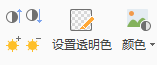
9、以上就是在wps中插入图片及对图片进行设置的操作过程。
